MFC-9450CDN
常见问题解答与故障排除 |
当我使用ControlCenter扫描文档时, 扫描文件的尺寸太大
更改分辨率或扫描类型设置可解决该问题。
根据以下步骤来更改设置。
对Windows 用户:
- 打开ControlCenter.
(Windows 2000/ Windows XP/ Windows Vista/ Windows 7)
请点击Windows/开始-> (全部)程序->Brother-> XXX-XXXX(XXX-XXXX为设备型号)-> ControlCenterx,以打开ControlCenter.
ControlCenter应用程序将显示在系统时钟旁的任务栏中。 (出现蓝色方型标记CCx.)
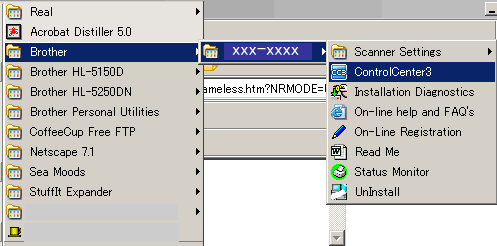
(Windows 8 或更高版本)
- 在开始屏幕中点击
 . 如果
. 如果 未出现在开始屏幕中,右击屏幕空的地方,然后从任务栏点击所有应用程序(All Apps)。
未出现在开始屏幕中,右击屏幕空的地方,然后从任务栏点击所有应用程序(All Apps)。
- 点击Brother 实用程序(Brother Utilities)。
- 从下拉菜单选择设备型号。
- 点击ControlCenter。
ControlCenter应用程序将显示在系统时钟旁的任务栏中。 (出现蓝色方型标记CCx.)
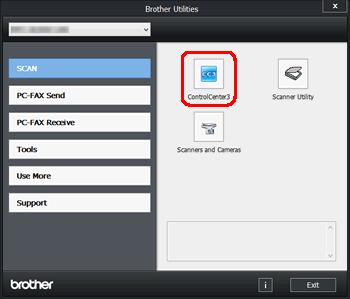
ControlCenter应用程序将会被加载到系统时钟旁的任务栏中(出现蓝色方型标记 CCx.)

- 在开始屏幕中点击
- 双击任务栏中的ControlCenter标记以打开程序窗口。
对Macintosh用户:
- 点击Macintosh HD -> Library -> Printers -> Brother -> Utilities -> ControlCenter -> ControlCenter.app来打开ControlCenter。ControlCenter应用程序将加载到系统时钟旁的任务栏中。

- 点击任务栏中的ControlCenter图标,然后点击打开进入程序窗口。
<现代用户界面> 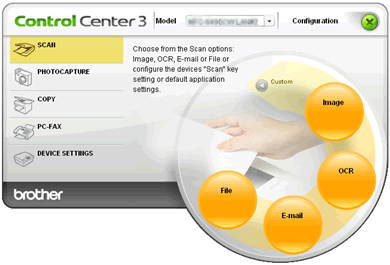
<经典用户界面> 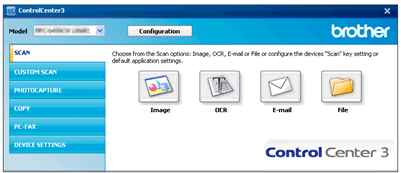
- 点击配置 ->扫描。选择您需要的扫描类型。
- 将出现扫描配置窗口。
| <对Windows用户> |
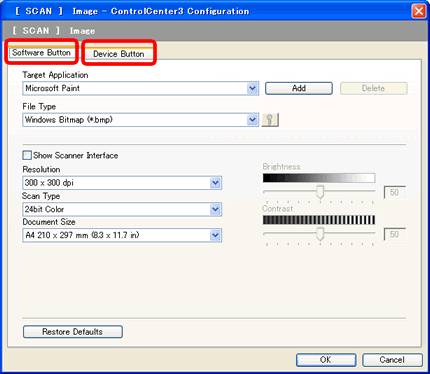 |
| <对Macintosh用户> |
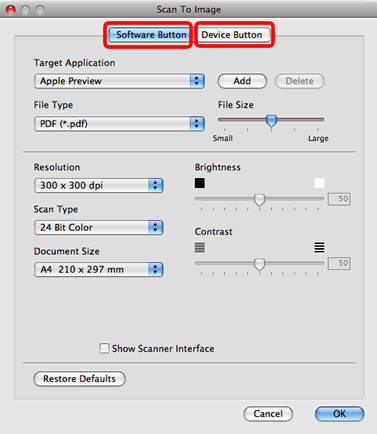 |
- 检查分辨率和扫描类型设置,并尝试进行更改。
分辨率:
表示图片或文件大小的标准。 数字越大,文件尺寸越大。
扫描类型:
您可以选择以下扫描类型。下面所列为从大到小的文件尺寸设置。
*24位彩色 (最大文件尺寸)
*真灰色
*灰(误差扩散)
*黑&白(最小文件尺寸)
要大幅度降低文件尺寸,请选择黑&白,或如果必须为彩色,则请降低 分辨率 设置。
相关型号
DCP-120C, DCP-185C, DCP-540CN, DCP-560CN, DCP-585CW, DCP-6690CW, DCP-7010, DCP-7025, DCP-7040, DCP-8060, DCP-8070D, DCP-8085DN, DCP-9010CN, DCP-9040CN, DCP-9042CDN, MFC-240C, MFC-265C, MFC-290C, MFC-3240C, MFC-3360C, MFC-425CN, MFC-440CN, MFC-465CN, MFC-490CW, MFC-5440CN, MFC-5460CN, MFC-5490CN, MFC-5890CN, MFC-640CW, MFC-6490CW, MFC-665CW, MFC-685CW, MFC-6890CDW, MFC-7220, MFC-7340, MFC-7420, MFC-7450, MFC-7840N, MFC-790CW, MFC-795CW, MFC-8370DN, MFC-8440, MFC-8460N, MFC-8860DN, MFC-8880DN, MFC-9120CN, MFC-9320CW, MFC-9440CN, MFC-9450CDN, MFC-9840CDW, MFC-J220, MFC-J265W, MFC-J410, MFC-J615W
内容反馈
请在下方提供您的反馈,帮助我们改进支持服务。
